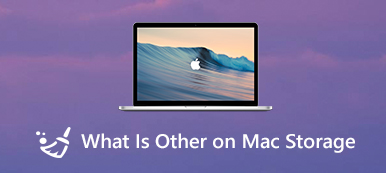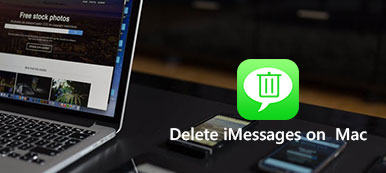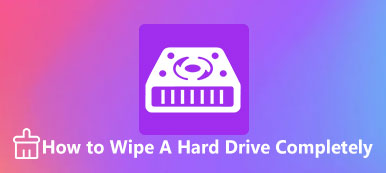Musiikkikansiosi ovat epäkunnossa, ja latauskansiosi ovat valtavassa sotkussa, ja valokuvakirjasto on sekaannuksessa ... On olemassa liian monta kaksoiskappaleet viemään rajoitettua tilaa Macissa ja jopa sekoittamaan Time Machine -varmuuskopiot. Tyhjennä nämä tarpeettomat päällekkäiset tiedostot vapauttaaksesi lisää tallennustilaa Macissa.
Kun olet tarkastellut useita kopioitavien tiedostojen etsintäohjelmistoja, tässä artikkelissa luetellaan 3-ohjelman parhaat kaksoistiedostojen etsimet Macille, jotta voit tunnistaa päällekkäiset ja vastaavat tiedostot nopeasti.

- Suosituin 1-tiedostojen kopiointiedosto Macille: dupeGuru
- Suosituin 2-tiedostojen kopiointiohjelma Macille: Kaksoset
- Paras 3-kopiointitiedosto Macille: Apeaksoft Mac Cleaner
Suosituin 1-tiedostojen kopiointiedosto Macille: dupeGuru
dupeGuru, on avoimen lähdekoodin Mac-kopioiden tiedostojen etsinnän mainosten poisto, jonka on alun perin suunnitellut Virgil Dupras, on erittäin suositeltavaa etsiä kopioidut tiedostot Macillesi. DupeGurun avulla voit skannata Mac-kiintolevyn helposti tiedostojen nimien tai sisällön avulla. Jopa tiedostonimet eivät ole samat, löydät kopioidut tiedostot helposti.
Noudata seuraavia vinkkejä etsiäksesi ja poistaaksesi kopioita Macista:
Vaihe 1Lataa dupeGuru
Lataa ilmaiseksi tämä Mac-tiedoston kopiohaku ja asenna se Mac-tietokoneeseen noudattamalla ohjeita.
Vaihe 2Tuo kansiot
Avaa tämä ohjelmisto ja lisää yksi tai useita kansioita Mac-kiintolevyltä. Napsauta "Skannaa" -painiketta, ja tämä kaksoiskappaleetiedosto Macille skannaa nämä lisätyt kansiot.
Vaihe 3Skannaa päällekkäiset tiedostot
Muutaman minuutin kuluttua näet näytössä luettelon kopioiduista tiedostoista. Alkuperäiset tiedostot on korostettu sinisellä, kun taas jäljennökset ovat mustia.
Vaihe 4Poista päällekkäiset tiedostot
Varmista, että ne ovat tarpeettomia kopioita, sinun on ensin esikatseltava niitä ja päätettävä siirtää ne roskakoriin.

Suosituin 2-tiedostojen kopiointiohjelma Macille: Kaksoset
Upeilla ja helppokäyttöisillä ominaisuuksilla, Kaksoset siitä tulee toinen upea kaksoiskappaleiden etsin MacOS 11: lle. Siinä on nopea skannausalgoritmi, jonka avulla voit etsiä ja poistaa ei-toivottuja kaksoiskappaleita Macista nopeasti. Lisäksi voit käyttää Geminiä skannaamaan iTunes- ja iPhoto-kirjastosi kopioiden varalta.
Tässä on yleinen opas tämän kaksoiskappalehaun käyttämisestä Macille:
Vaihe 1Lataa ja avaa Kaksoset
Lataa ja asenna Gemini Mac-tietokoneellesi ja käynnistä se kaksoisnapsauttamalla sen kuvaketta.
Vaihe 2Lisää uusia kansioita
Napauta tämän kaksoiskappaleetiedoston kotirajapinnasta suurta Lisää-painiketta ja valitse "Lisää mukautettu kansio", jos haluat tuoda haluamasi kansiot tähän ohjelmistoon.

Vaihe 3Etsi kopioita
Kun olet lisännyt useita kansioita Gemini-ohjelmaan, napsauta vihreää "Etsi kopioita" -painiketta aloittaaksesi skannauksen. Ja näet koko etenemisen skannauksen aikana.

Vaihe 4Etsi päällekkäisiä tiedostoja Macista
Kun skannaus on valmis, voit napauttaa "Tarkista kopiot" -painiketta nähdäksesi tarkempia tietoja.
Vaihe 5Poista kaksoiskappaleet Macista
Seuraavaksi voit esikatsella kaksoiskappaleet. Jos se ei ole toivottavaa tai vain, napsauta "Poista" -painiketta poistaaksesi nämä kaksoiskappaleet Macista.

Paras 3-kopiointitiedosto Macille: Apeaksoft Mac Cleaner
Kun kyseessä on kopio tiedostoille Macille, et voi koskaan ohittaa Apeaksoft Mac Cleaner, markkinoiden paras etsintä- ja puhdistustyökalu. Sen avulla voit tarkistaa Mac OS X / 11: n järjestelmän tilan, mukaan lukien suorittimen käyttö, levyn ja muistin käyttö, jopa selvittää, mikä vie tilaa kiintolevyllä ja missä kaikki tämä tila tuhlataan.
- Poista kaikki roskat / välttämättömät / vanhat / suuret / kopiotiedostot Macista ja pidä Mac-järjestelmäsi hyvässä kunnossa.
- Mukana on ominaisuuksia, jotka seuraavat Mac-tietokoneesi suorituskykyä ja pitävät sen hyvässä tilassa.
- Poista ei-toivotut tai päällekkäiset valokuvat Mac OS X / 11: stä yhdellä napsautuksella 100%: n turvallisuudella.
- Tarjoa roskapostien, välimuistien, lokien ja roskatiedostojen esikatseluominaisuudet ennen puhdistusta.
- Etsi tiedostoja suoraan skannatusta tuloksesta tiedostonimen ja järjestyksen koon, ajan jne. Perusteella.
Aloitetaan oppiminen kaksoiskappaleiden löytämisestä Macista Apeaksoft Mac Cleaner -ohjelmalla:
Vaihe 1Asenna ja suorita Mac Cleaner
Aluksi lataa ja asenna ilmainen tämä tehokas Mac-kopiointitiedosto. Käynnistä sitten tämä sovellus Macillasi.

Vaihe 2Lista tiedostot luokkiin
Mac Cleaner -sovelluksen päänäytöltä näet paljon kopioita tai roskapostitiedostoja, jotka on lueteltu kategorioissa vasemmalla painikkeella.

Vaihe 3Skannaa päällekkäiset tiedostot
Valitse seuraavaksi vasemmalla olevat tiedostot, jotka haluat skannata, ja napauta "Skannaa" -painiketta. Skannausprosessi voi kestää minuutin tai kaksi, mikä riippuu tiedoston koosta.

Vaihe 4Tarkista skannatut tiedostot
Skannauksen jälkeen voit tarkistaa skannatut tulokset napsauttamalla "Tarkastele" -painiketta. Tämä kaksoiskappaleetiedosto Macille luokittelee nämä skannatut tiedostot luokkiin.

Vaihe 5Siirrä Mac
Valitse vain kaksoiskappaleet ja napsauta "Puhdistus" -painiketta. Kun näet ponnahdusikkunan, jossa pyydetään poistamista, napauta "Vahvista" poistaaksesi nämä, ellei tiedostoja ole Macissa.

Yhteenveto
Edellä on kaikki ohjeet 3 parhaalle kaksoiskappaleiden etsinnälle macOS 11: lle. Vastaavia etsintä- ja poistotyökaluja on paljon, mutta vain harvat niistä erottuvat muista. Kaikki yllä mainitut Mac-kaksoiskappaleiden etsimet voivat auttaa sinua poistamaan kaksoiskappaleet Macin kiintolevyltä ja vapauttamaan enemmän tallennustilaa märällä sormella.
Otamme kuitenkin mielellämme kaikki ennakot tai ehdotukset avoimilla käsivarsilla. Jos sinulla on jotain muuta hienoa kaksoiskappaletiedostoa Macille, joka kannattaa esiintyä täällä, jaa se seuraavassa kommentissa ja kerro meille.



 iPhone Data Recovery
iPhone Data Recovery iOS-järjestelmän palauttaminen
iOS-järjestelmän palauttaminen iOS-tietojen varmuuskopiointi ja palautus
iOS-tietojen varmuuskopiointi ja palautus iOS-näytön tallennin
iOS-näytön tallennin MobieTrans
MobieTrans iPhone Transfer
iPhone Transfer iPhone Eraser
iPhone Eraser WhatsApp-siirto
WhatsApp-siirto iOS-lukituksen poistaja
iOS-lukituksen poistaja Ilmainen HEIC-muunnin
Ilmainen HEIC-muunnin iPhonen sijainnin vaihtaja
iPhonen sijainnin vaihtaja Android Data Recovery
Android Data Recovery Rikkoutunut Android Data Extraction
Rikkoutunut Android Data Extraction Android Data Backup & Restore
Android Data Backup & Restore Puhelimen siirto
Puhelimen siirto Data Recovery
Data Recovery Blu-ray-soitin
Blu-ray-soitin Mac Cleaner
Mac Cleaner DVD Creator
DVD Creator PDF Converter Ultimate
PDF Converter Ultimate Windowsin salasanan palautus
Windowsin salasanan palautus Puhelimen peili
Puhelimen peili Video Converter Ultimate
Video Converter Ultimate video Editor
video Editor Screen Recorder
Screen Recorder PPT to Video Converter
PPT to Video Converter Diaesityksen tekijä
Diaesityksen tekijä Vapaa Video Converter
Vapaa Video Converter Vapaa näytön tallennin
Vapaa näytön tallennin Ilmainen HEIC-muunnin
Ilmainen HEIC-muunnin Ilmainen videokompressori
Ilmainen videokompressori Ilmainen PDF-kompressori
Ilmainen PDF-kompressori Ilmainen äänimuunnin
Ilmainen äänimuunnin Ilmainen äänitys
Ilmainen äänitys Vapaa Video Joiner
Vapaa Video Joiner Ilmainen kuvan kompressori
Ilmainen kuvan kompressori Ilmainen taustapyyhekumi
Ilmainen taustapyyhekumi Ilmainen kuvan parannin
Ilmainen kuvan parannin Ilmainen vesileiman poistaja
Ilmainen vesileiman poistaja iPhone-näytön lukitus
iPhone-näytön lukitus Pulmapeli Cube
Pulmapeli Cube